머신을 최신 Automanage 버전으로 업그레이드
Automanage 머신 모범 사례는 일반적으로 사용 가능한 API 버전을 릴리스했습니다. 이제 API는 사용자의 머신에 적용할 서비스 및 설정을 지정하고 선택할 수 있는 사용자 지정 프로필 만들기를 지원합니다. 이 문서에서는 버전 간 차이점과 업그레이드 방법을 설명합니다.
사용자의 머신을 업그레이드하는 방법
Automanage 포털에서 Automanage 머신 탭에서 머신 상태가 업그레이드 필요인 경우 다음 단계를 수행하세요. 또한 Automanage 개요 페이지에 머신을 업그레이드해야 함을 나타내는 배너가 표시됩니다.
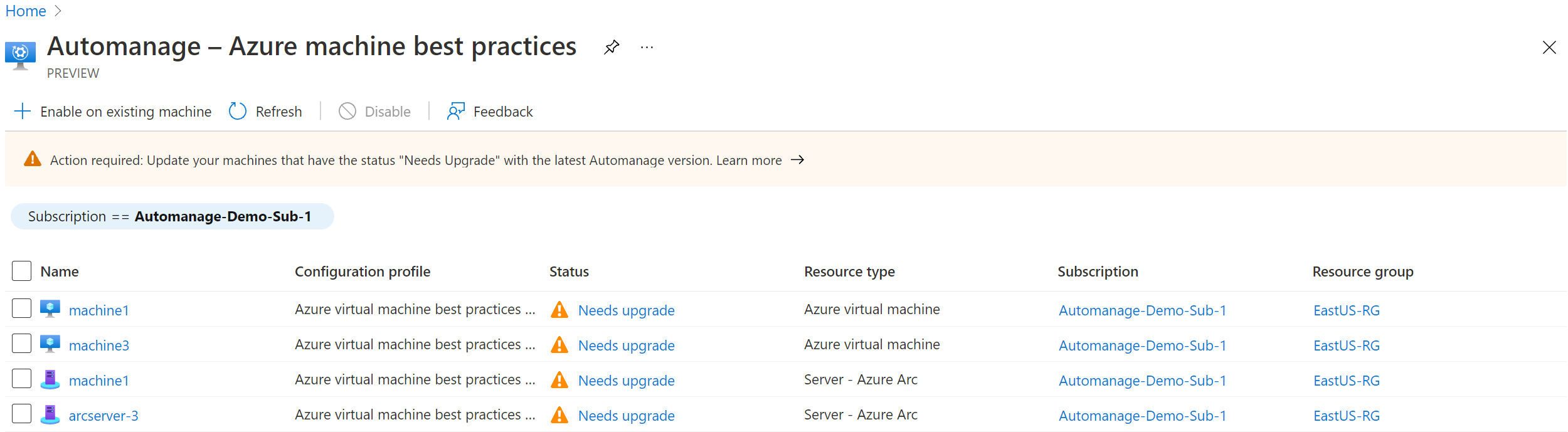
온보딩 자동화를 업데이트하여 GA API 버전 2022-05-04를 참조합니다. 예를 들어 온보딩 템플릿을 저장한 경우 미리 보기 버전이 더 이상 지원되지 않는 새 GA API 버전을 참조하도록 템플릿을 업데이트해야 합니다. 또한 미리 보기 API를 참조하는 Automanage 기본 제공 정책을 배포한 경우 이제 GA API 버전을 참조하는 기본 제공 정책을 다시 배포해야 합니다.
머신을 최신 Automanage 버전으로 업그레이드
Automanage 머신 탭에서 머신 상태가 업그레이드 필요인 경우 다음을 수행해야 합니다.
업그레이드해야 하는 Automanage 머신 사용하지 않도록 설정
머신이 새 Automanage 버전으로 업그레이드하려면 이전 버전의 Automanage에서 머신을 사용하지 않도록 설정해야 합니다. 머신을 사용하지 않도록 설정하려면 다음 단계를 수행합니다.
- 사용하지 않도록 설정할 가상 머신 옆의 확인란을 선택합니다.
- 사용 안 함 단추를 클릭합니다.
- 사용 안 함에 동의하기 전에 결과 팝업의 메시지를 자세히 읽어 보세요.
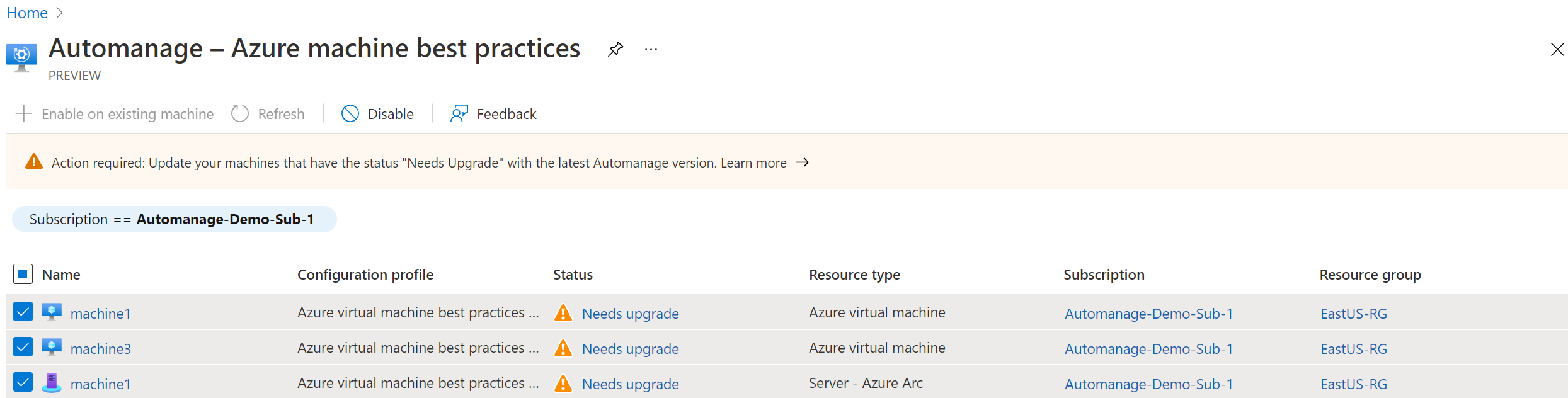
머신에서 Automanage 다시 사용하도록 설정
머신이 Automanage에서 오프보딩된 후 이제 Automanage를 다시 사용하도록 설정할 수 있습니다. Automanage를 다시 사용하도록 설정하면 Automanage에서 최신 Automanage 버전을 자동으로 사용합니다.
기존 VM에서 사용을 선택합니다.
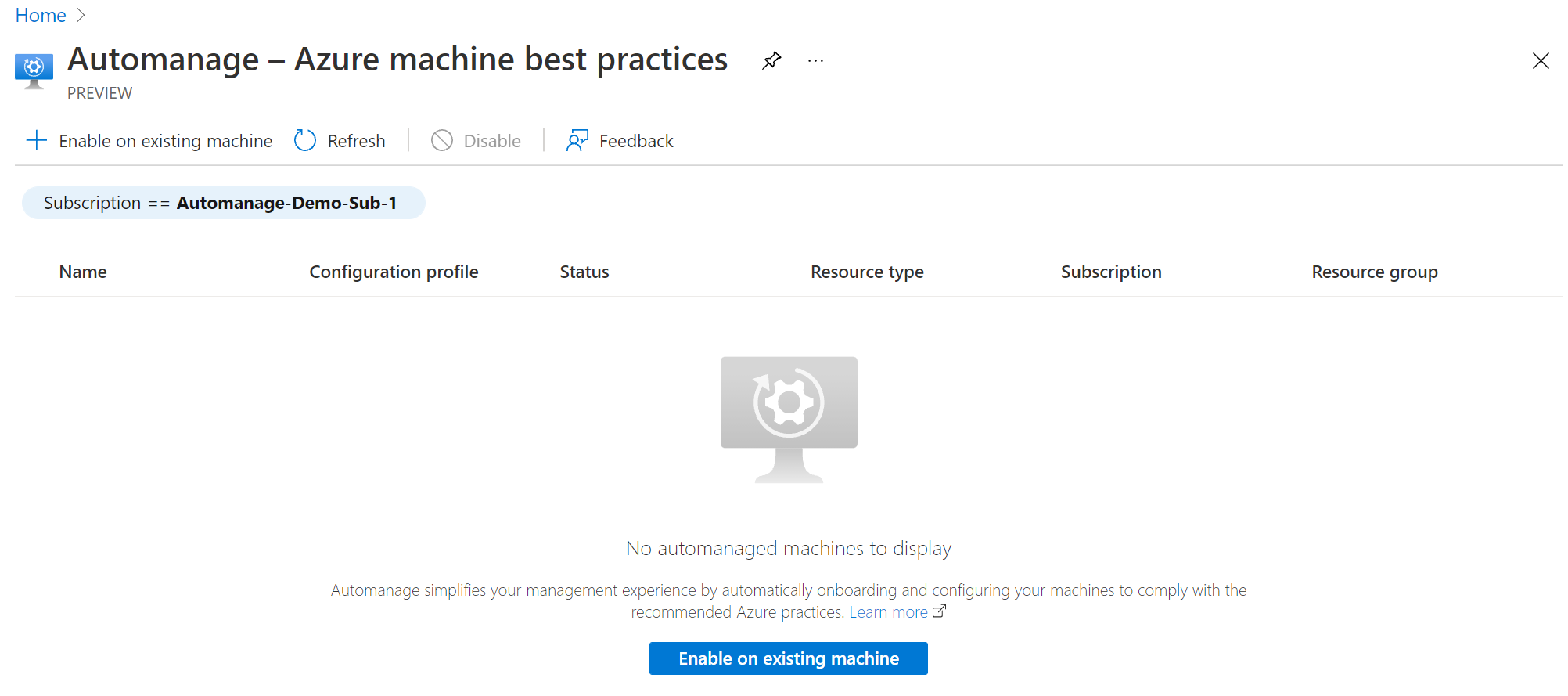
구성 프로필에서 프로필 유형: Azure 모범 사례 - 프로덕션 또는 Azure 모범 사례 - 개발/테스트 또는 사용자 지정 프로필을 선택합니다.

참고 항목
프로덕션 환경은 Azure 모범 사례 - 프로덕션 구성 프로필에 매핑됩니다. 개발/테스트 환경은 Azure 모범 사례 - 개발/테스트 구성 프로필에 매핑됩니다. 구성 기본 설정을 활용한 경우 동일한 수정으로 사용자 지정 프로필을 만들 수 있습니다.
머신 선택 블레이드에서 다음을 수행합니다.
- 구독 및 리소스 그룹을 기준으로 머신 목록을 필터링합니다.
- 온보딩하려는 각 가상 머신의 확인란을 선택합니다.
- 선택 단추를 클릭합니다.
참고 항목
Azure VM과 Azure Arc 지원 서버를 모두 선택할 수 있습니다.
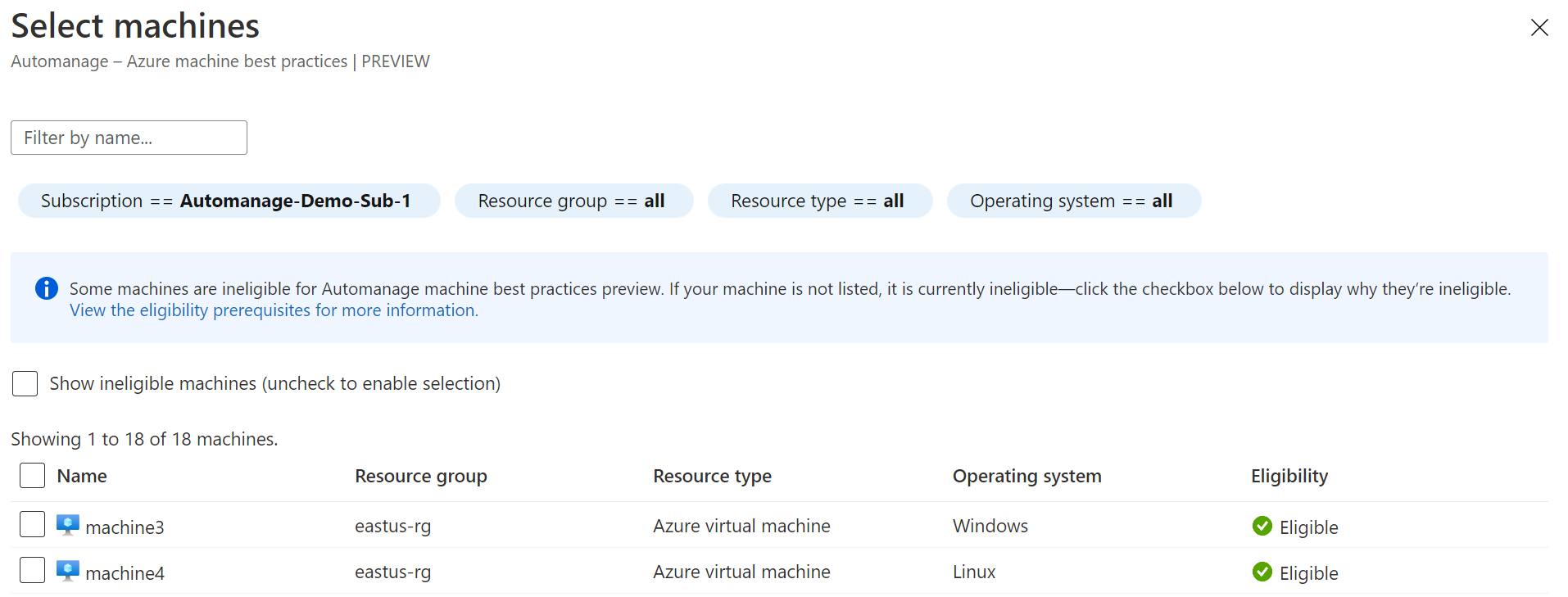
사용 단추를 클릭합니다.
이제 머신이 최신 버전의 Automanage에 온보딩됩니다.
Automanage 버전의 차이점
환경 및 구성 프로필
이전 버전의 Automanage에서 환경 유형: 개발/테스트 또는 프로덕션을 선택했습니다. 새 버전의 Automanage에서 환경은 구성 프로필에 매핑됩니다. 구성 프로필 옵션은 Azure 모범 사례 - 개발/테스트, Azure 모범 사례 - 프로덕션, 사용자 지정 프로필입니다. 개발/테스트 환경의 서비스 및 설정 집합은 Azure 모범 사례 - 개발/테스트 구성 프로필에서 동일합니다. 마찬가지로 프로덕션 환경의 서비스 및 설정 집합은 Azure 모범 사례 - 프로덕션 구성 프로필에서 동일합니다.
구성 기본 설정 및 사용자 지정 프로필
이전 버전의 Automanage에서는 구성 기본 설정을 통해 설정의 하위 집합을 고객에게 제공할 수 있었습니다. 최신 버전의 Automanage에서는 사용자 지정 프로필을 통해 온보딩하려는 각 서비스를 선택하고 서비스에 대한 일부 설정 수정을 지원할 수 있도록 사용자 지정이 향상되었습니다.
Automanage 계정 및 자사 애플리케이션
이전 버전의 Automanage에서 Automanage 계정은 머신에서 작업을 수행하기 위해 MSI로 사용되었습니다. 그러나 최신 버전의 Automanage에서는 Automanage 머신에서 작업을 수행하기 위해 자사 애플리케이션(애플리케이션 ID: d828acde-4b48-47f5-a6e8-52460104a052)을 사용합니다.
이전 버전과 새 버전의 Automanage 모두에 대해 다음 권한이 필요합니다.
- 구독에서 처음으로 Automanage를 온보딩하는 경우 사용자 액세스 관리자 역할과 함께 소유자 역할 또는 기여자가 필요합니다.
- 이미 Automanage 머신이 있는 구독에서 Automanage를 온보딩하는 경우 머신이 있는 리소스 그룹에 기여자가 필요합니다.
참고 항목
Automanage에 온보딩하는 머신이 머신과 다른 구독의 로그 분석 작업 영역에 이미 연결되어 있는 경우 로그 분석 작업 영역 구독에 대해 위에서 설명한 권한도 필요합니다.
다음 단계
FAQ에서 가장 자주 묻는 질문과 대답을 확인하세요.